다른 프로필로 Chrome 실행
Google 크롬은 Windows, Android 및 Linux와 같은 모든 주요 플랫폼에 존재하는 가장 인기 있는 웹 브라우저입니다. 모든 최신 웹 표준을 지원하는 강력한 렌더링 엔진과 함께 제공됩니다. 검색 작업을 분리하기 위해 몇 가지 프로필을 설정할 수 있습니다. 이 기사에서는 다양한 프로필로 Chrome을 실행하는 방법을 알아보겠습니다.
광고
다른 프로필로 Chrome 실행
Chrome은 특수 명령줄 인수인 --profile-directory를 지원합니다. 구문은 다음과 같습니다.
chrome --profile-directory="프로필 이름"
이 정보를 사용하여 다른 프로필로 Chrome을 실행하는 특별한 바로 가기를 만들 수 있습니다. 다음과 같이 하십시오.
목차
- 소개
- Windows에서 다른 프로필로 Chrome 실행
- Linux에서 다른 프로필로 Chrome 실행
소개
다른 프로필로 실행되도록 Chrome을 구성하면 다음과 같이 작동합니다. 모든 프로필에는 하나 또는 여러 개의 탭이 포함될 수 있으며 고유한 쿠키 세트, 확장, 구성 옵션, 로컬 저장소 및 다른 프로필과 격리된 기타 세션 관련 매개변수가 있습니다!
예를 들어 프로필 중 하나의 일부 웹 사이트에 로그인하면 동일한 프로필에서 열린 모든 탭이 세션을 인식할 수 있으며 해당 사이트에 로그인한 것으로 표시됩니다. 프로필에서 Facebook에 로그인한 경우 동일한 프로필의 모든 탭에는 Facebook에 로그인한 것으로 표시되지만 다른 모든 프로필에는 로그인한 것으로 표시되지 않습니다.
Windows에서 다른 프로필로 Chrome 실행
Windows 10용 Chrome은 언급된 명령줄 인수인 --profile-directory를 지원합니다. 다음과 같이 사용하십시오.
chrome.exe --profile-directory="프로필 이름"
- 기존 Chrome 바로가기를 복제합니다. 예를 들어 바탕 화면에서 선택하고 Ctrl 키 + 씨 복사하려면 다음을 누르십시오. Ctrl 키 + V 붙여넣기. 이 문서를 참조하십시오. 탐색기에서 파일 복사본을 빠르게 만드는 방법.
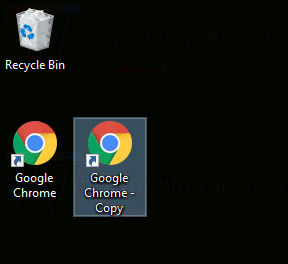
- 생성한 바로 가기를 마우스 오른쪽 버튼으로 클릭하고 상황에 맞는 메뉴에서 속성을 선택합니다.
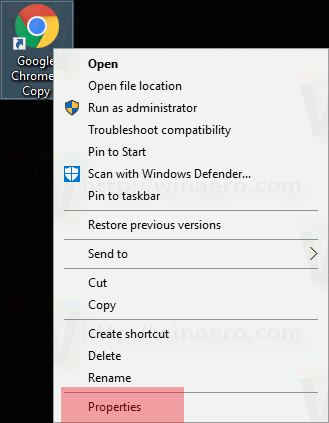
- 언급된 명령줄 인수를 대상 상자에 추가합니다. 다음과 같이 표시됩니다.
chrome.exe --profile-directory="내 다른 프로필"
기본 설정에 따라 프로필 이름을 수정합니다.
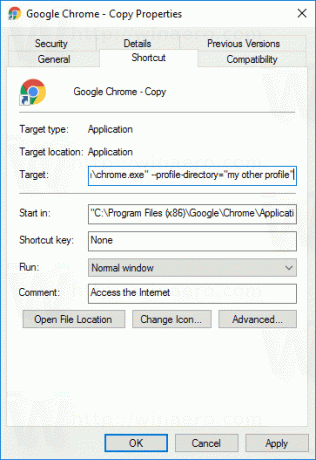
- 생성해야 하는 모든 프로필에 대해 이 단계를 반복하면 완료됩니다.
이제 동시에 생성한 바로가기를 사용하여 다른 Chrome 프로필을 실행할 수 있습니다.
Linux에서 다른 프로필로 Chrome 실행
Linux에서는 특수 *.desktop 파일을 만들어 대체 프로필로 Chrome 브라우저를 실행할 수 있습니다. 다음과 같이 하십시오.
- 즐겨 사용하는 파일 관리자로 다음 폴더를 엽니다.
/usr/share/applications

- 거기에서 "google-chrome.desktop"이라는 파일을 찾습니다.
- 해당 파일을 폴더에 복사
/home/사용자 이름/.local/share/applications
그런 폴더가 없다면 그냥 만드세요.
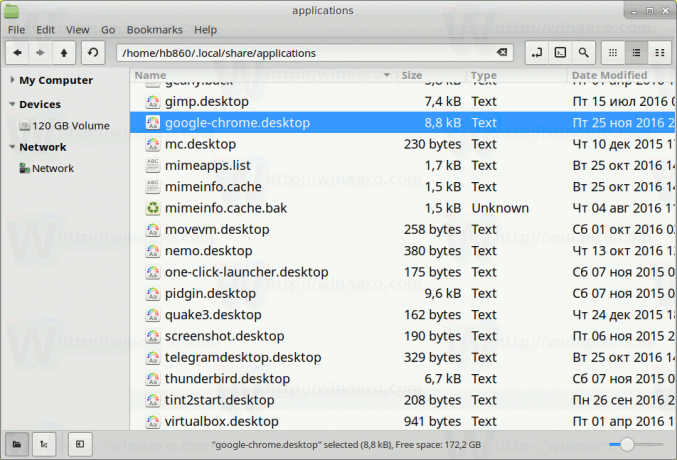
- ~/.local/share/applications/google-chrome.desktop 파일의 이름을 다른 이름으로 변경하여 사용자 지정 프로필을 참조함을 나타냅니다.

- 좋아하는 편집기로 편집하십시오. 이름 섹션을 Google Chrome(내 프로필)과 같이 변경합니다.
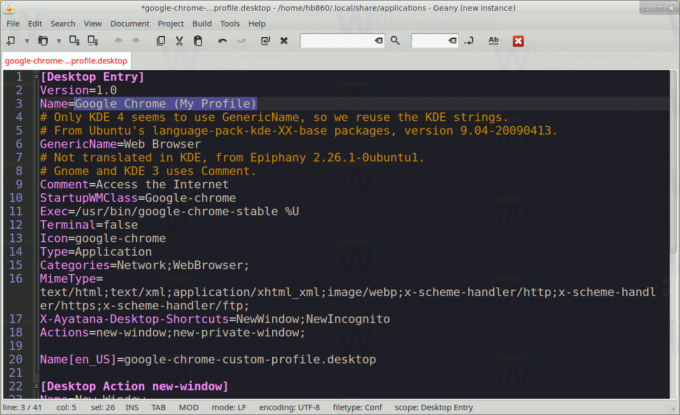
- 파일의 모든 Exec 섹션을 다음과 같이 변경합니다.
/usr/bin/google-chrome-stable --profile-directory="내 다른 프로필" %U
따라서 Chrome의 명령줄에 --profile-directory 매개변수를 추가해야 합니다.

- 생성해야 하는 모든 프로필에 대해 이 단계를 반복하면 완료됩니다.
사용자 정의 프로필은 데스크탑 환경의 앱 메뉴에 표시됩니다. 내 XFCE+Whisker 메뉴 플러그인에서 보이는 방법은 다음과 같습니다.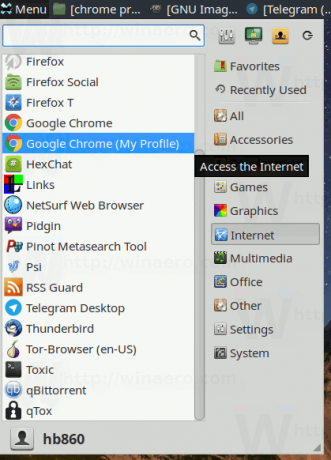
그게 다야



